office-word
字体大小快捷键
增大字体:Ctrl + ],每按动一次Ctrl+],字体将增大1磅。按住不放可实现连续调节字体大小。
减小字体:Ctrl + [。
大纲快捷键
ctrl + shift + 左右箭头(左加右减)
当向左时会自动接上面的序号
格式刷
可以刷成一样的格式,字体,编号以及大纲等等.
主要用于编号和目录,快捷键(ctrl+shift)
论文三要素
目录(大纲)、页码、自动编号(少的话可以手写,编号仅仅是不用手打而已)
自动生成目录(根据大纲生成)
word中大纲的视图(也就是目录)是根据1/2/3级大纲决定的。
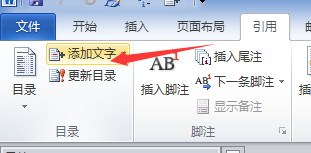
可以选择手动目录或者自动目录,生成的目录是根据大纲(段落中的大纲级别)决定的,当使用自动编号时,生成的目录也包含自动编号。


编号设置(不建议,建议使用多级编号)
右击-->编号-->设置新的编号格式,其中灰色的是自动增长的,图中把2.1改为1.1即可,剩下了用格式刷继续刷。模板
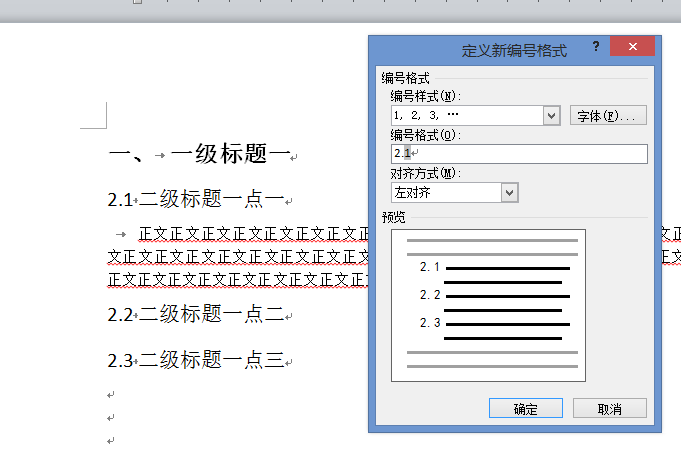
多级编号标题
定义好标题1到标题6样式
首先把标题1到标题6的样式定义好(字体,字号,间距,首行缩进之类的)
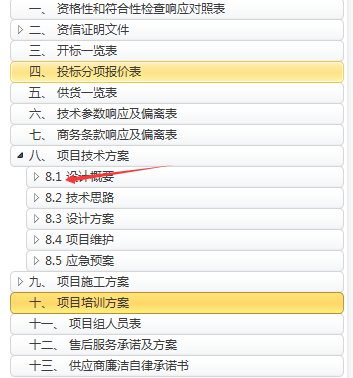
定义自动编号类型
上图所示
一级标题:汉字
二级标题:一级数字.二级数字
三级标题:一级数字.二级数字.三级数字
步骤
1.点击多级列表
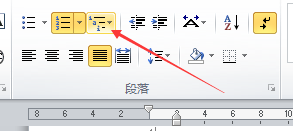
2.定义新的多级列表
一级选择编号样式为汉字,并将级别链接到样式选择指定样式。
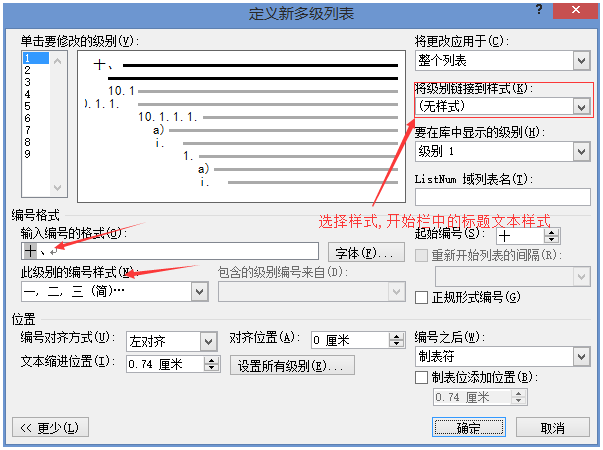
2.二级选择阿拉伯数字,并在前面添加包含的级别编号来自一级,并勾选正规形式编号(为了把汉字转为阿拉伯数字),选择将级别链接到样式
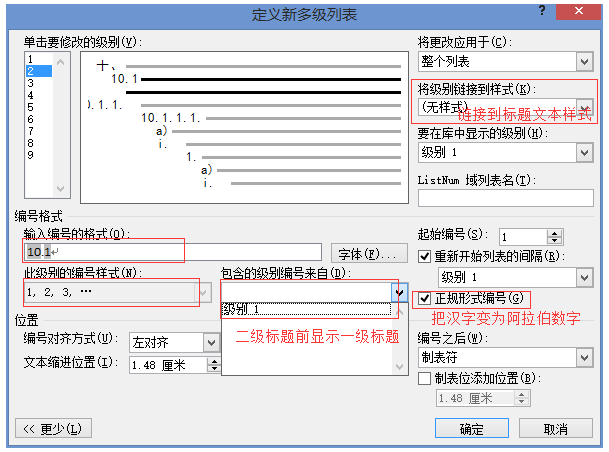
如果不想每个标题都缩进,把文本缩进位置改为0;
配置好之后点击确定,直接使用样式栏的样式即可。多级列表新增后不可以再修改,所以一定要把所有标题编号弄好之后在点击确定。
直接使用编号方法:
如果想直接使用编号,则先选中多级列表,找到想要使用的多级编号。

然后选中要使用编号的段落,点击更改列表级别,选中想要的级别即可。

重新开始列表的间隔一般为上一级别的编号(表示编号重新开始)。
将标题文本样式及编号应用到模板
如上,设置好多级编号及样式之后,点击样式(Ctrl+Shift+Alt+S)
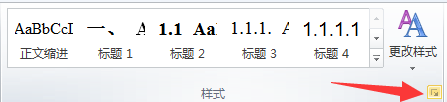
点击样式管理
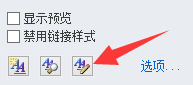
勾选基于该模板的新文档,点击导入/导出
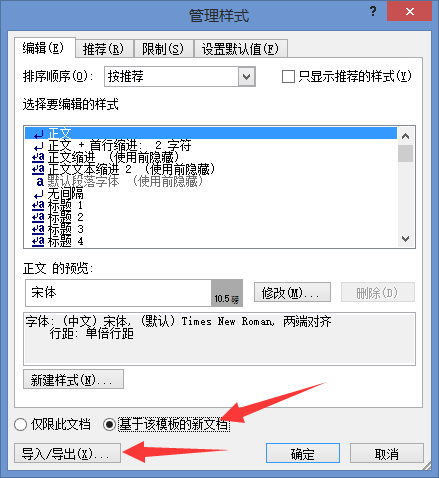
选中需要共享的样式,点击复制即可。下次打开新的文档,同样进入该界面将Normal.dotm的样式复制到文档中即可。(后经测试无效,可以把一篇样板放入Normal.dotm所处的文件夹,或者直接修改Normal.dotm文件的样式)
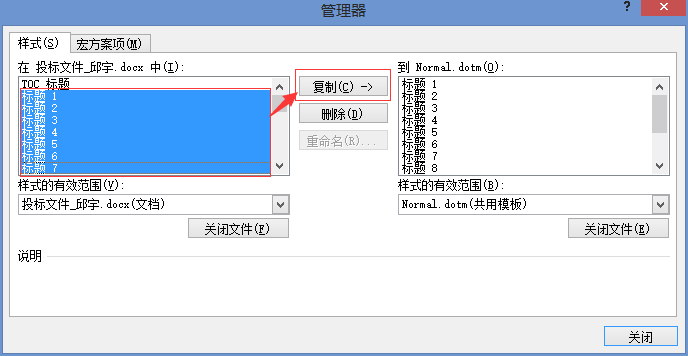
设置页码
首先 Ctrl+* 显示所有标记,然后 插入-》页码;选择x/y,然后分别选择x和y,右击选择编辑域,选择需要的样式;

然后把/删掉在Page和NumPages(文档总页数)前后填写相关字符。

注意:
NumPages代表文档总页数,SectionPages代表当前节总页数。当一个文档里多次使用分节符多个页码时,需要把NumPages换成SectionPages。
页码重新开始(包括格式和总页数)
分隔符-》分节符-》下一页,使得文档变成新的节(页眉页脚处会显示第几节)。

然后双击进入页眉或页脚,选择要重新开始的页码,取消导航 -》 链接到前一条页眉。然后就可以重置编号或者重新添加需要的页码(注意:NumPages总页数要换成SectionPage节页数)。
总数修改需要删除NumPages域,文档部件 -》 域 -》 SectionPages,即可添加当前节总页数。

页码连续
每一章之间有 分隔符-》分节符-》下一页 的情况下,有可能在下一章中页码会重新开始,如下图。

解决办法是双击页码选中后,设计-》页码-》设置页码格式-》选择续前节
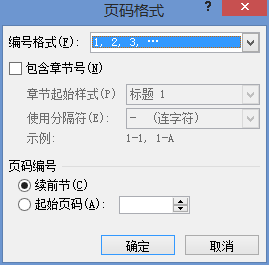
设置页眉
插入-》页眉,除了第一章节其他都选择 链接到前一条页眉,保持全篇文章页眉一致。
双击页眉进入编辑页眉部分,选择 插入-》文档部件 -》域-》选择StyleRef,标题一即可实现页眉与章节一致。
分节符
分节符:为表示节的结尾插入的标记。分节符包含节的格式设置元素,例如页边距、页面的方向、页眉和页脚,以及页码的顺序。
彩蛋
rand彩蛋
输入=rand(200,99)然后回车
同时按住Ctrl、Shift、Alt,这时候再按下?/!,这个可以用来设置密码哦(但是每次都要从word中复制过去,很麻烦),但是手机登录就惨了。
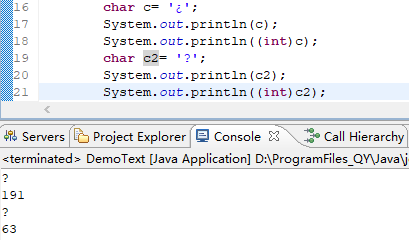
虽然在外面可能显示的一样,但是用AscII(0~127)值是不一样的。但是191的值不一样说明,这个不是ASCII表的编码,是其他格式的编码。





